
إلى جانب FaceTime ، حظي Safari بأكبر قدر من الاهتمام في iOS 15 . لقد عززت واجهة المستخدم المعاد تصميمها ومجموعة علامات التبويب الأنيقة وإضافات الويب المحددة للإنتاجية سمعة Safari كمتصفح من الدرجة الأولى. بصفتي شخصًا أحب استخدام ملحقات المتصفح في Safari على Mac ، يسعدني أن يكون لدي أخيرًا امتدادات على iPhone و iPad. في هذه الملاحظة ، إذا كنت مستعدًا للاستفادة من هذه الميزة الجديدة ، فلنتعلم كيفية تثبيت ملحقات الويب Safari في iOS 15 على iPhone و iPad.
كيفية تثبيت ملحقات Safari على iPhone و iPad
قبل القفز مباشرة إلى الخطوات ، دعنا أولاً نتعرف على المزيد حول ملحقات Safari!
ما هو امتداد الويب Safari ولماذا يجب أن تهتم به؟
امتدادات الويب عبارة عن برامج برمجية خفيفة الوزن تم تطويرها لتوفير تجربة تصفح مخصصة. إنها تسمح لك بضبط وظائف المتصفح بحيث يناسب احتياجاتك بشكل أفضل. بنيت على تقنيات الويب مثل امتدادات CSS و JavaScript و HTML تعزز قدرة المتصفح.
ألن يكون من الأفضل أن تتمكن من الوصول إلى جميع كلمات المرور المحفوظة الخاصة بك مباشرةً من Safari بدلاً من البحث في إعدادات مدير كلمات المرور ؟ ألن يكون رائعًا إذا كان بإمكانك تمكين الوضع المظلم عبر Safari (لا تدعم جميع مواقع الويب الوضع المظلم حتى الآن) وكذلك البدء بملاحظة لاصقة مباشرة من المتصفح؟ على الأرجح ، ستقدر هذه الوظائف الإضافية لأنها لا توفر وقتك الثمين فحسب ، بل تعزز إنتاجيتك أيضًا. هذا هو السبب في أن امتدادات الويب محبوبة من قبل كل من المحترفين والأشخاص العاديين على حد سواء.
قم بتثبيت ملحق Safari في iOS 15 و iPadOS 15
يعد تثبيت الإضافات في Safari على iOS 15 أو iPadOS 15 أمرًا سهلاً للغاية. لتقديم تجربة مبسطة ، تسمح لك Apple بتصفح الإضافات وتثبيتها مباشرة من إعدادات Safari. نعم، حصلت على هذا الحق! لذلك ، اتبع الخطوات أدناه:
- قم بتشغيل تطبيق الإعدادات على جهاز iPhone الخاص بك وانتقل لأسفل إلى Safari.
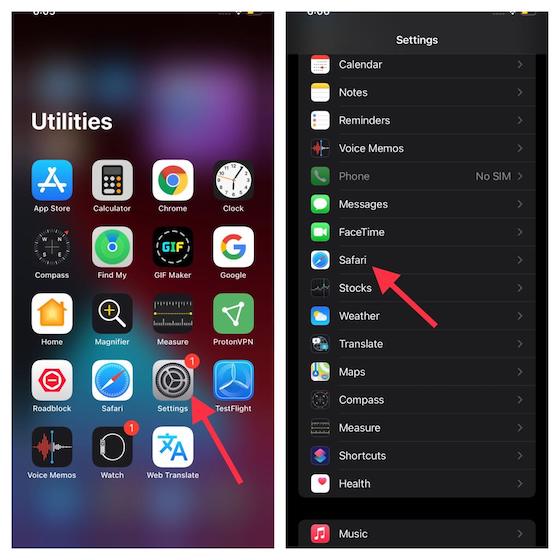
2. الآن ، اختر خيارات " الامتدادات " واضغط على " المزيد من الامتدادات ".
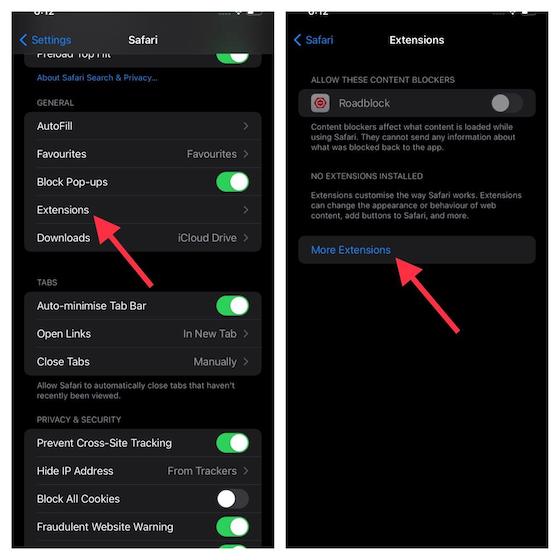
3. بعد ذلك ، استكشف ملحقات Safari المتوفرة في App Store وقم بتنزيل ملحقاتك المفضلة.
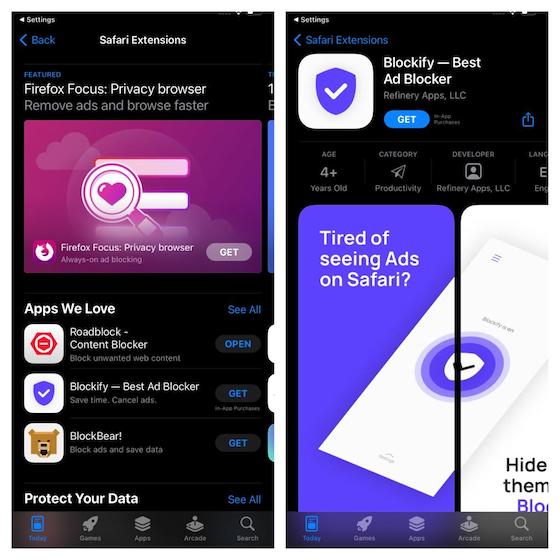
بالتناوب ، يمكنك أيضًا تشغيل App Store على جهاز iPhone أو iPad. بعد ذلك ، ابحث عن "ملحقات Safari" ، واختر ما يعجبك ، وقم بتثبيته مثل أي تطبيق آخر.
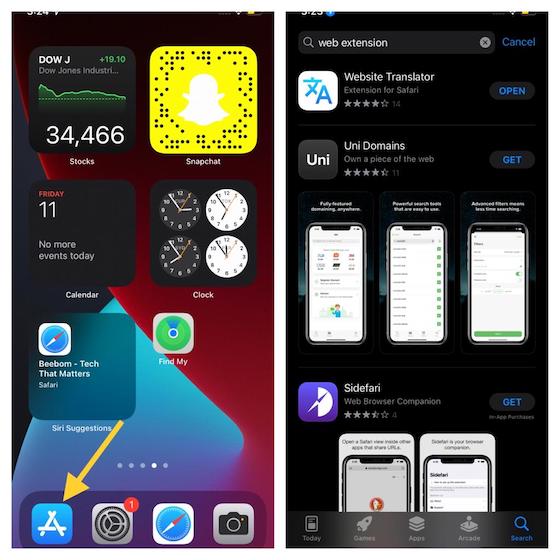
استخدم ملحقات Safari على iPhone و iPad
بمجرد تثبيت الامتداد ، افتح Safari واضغط على زر شريط الأدوات (زر دائري به ثلاث نقاط بداخله) . الآن ، ابحث عن امتداد الويب ثم حدده في شريط الأدوات. إذا طُلب منك ، اسمح لها بالوصول إلى أذونات معينة. بمجرد القيام بذلك ، يمكنك استخدامه لأداء مهامك. هذا الى حد كبير ذلك!
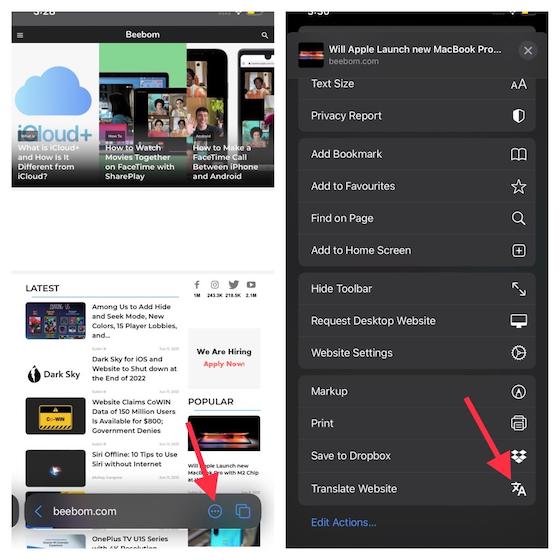
إدارة ملحقات Safari في iOS 15 و iPadOS 15
إدارة ملحقات الويب Safari هي أيضًا سهلة للغاية. لذلك ، إذا كنت لا تريد استخدام امتداد ، فيمكنك تعطيله.
- افتح تطبيق الإعدادات على جهاز iPhone أو iPad واختر Safari.
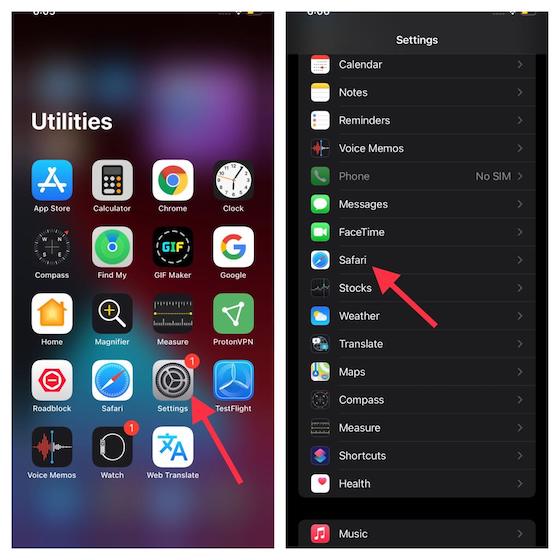
2. الآن ، حدد ملحقات . بعد ذلك ، قم بإيقاف تشغيل / تشغيل التبديل بجوار امتداد معين لاختيار ما إذا كنت تريد استخدامه على متصفح Safari الخاص بجهاز iPhone أم لا.
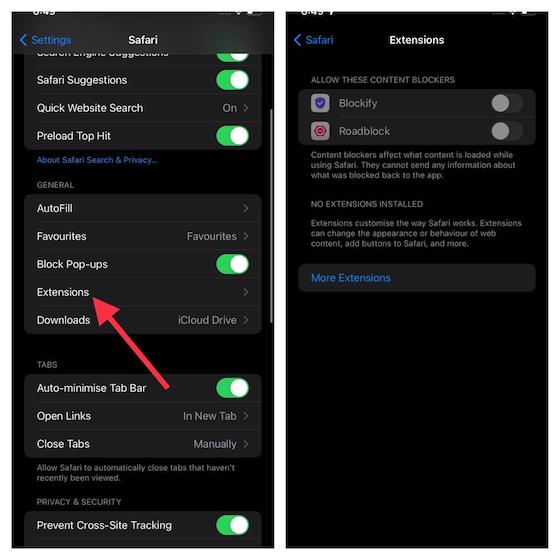
عدد كبير من ملحقات Safari التي ستأتي إلى iOS 15 هذا الخريف
كما هو الحال عادةً مع ميزة جديدة ، ستستغرق ملحقات الويب Safari بعض الوقت قبل أن تصبح متاحة على نطاق واسع في نظام التشغيل iOS 15. نظرًا لأن الكرة الآن في ملعب المطور ، سيكون من المثير للاهتمام معرفة مدى السرعة التي يجلبون بها ملحقاتهم إلى أجهزة iPhone وأجهزة iPad. أعتقد أن الدفعة الأولى من امتدادات الويب ستكون على الأرجح هي تلك المتوفرة بالفعل في Safari لنظام التشغيل macOS.
1Password ، تطبيق إدارة كلمات المرور المعروف ، أثار امتداد Safari الأنيق لأجهزة iPhone و iPad. يسمح الامتداد قيد التقدم للمستخدمين بإدارة كلمات المرور الخاصة بهم مباشرة من داخل متصفحهم. بناءً على ما يمكننا قوله بناءً على الدعابة ، ستكون امتدادات Safari تحظى بشعبية كبيرة بين مستخدمي iOS 15 و iPadOS 15.
حقق أقصى استفادة من ملحقات Safari على iPhone و iPad
نأمل أن تكون قد حصلت على قدر لا بأس به من النظرة الخاطفة على كيفية عمل ملحقات الويب Safari على iPhone و iPad. أحد المجالات التي لطالما انتقد فيها iPadOS هو عدم وجود متصفح قوي. على الرغم من أن iPadOS 15 لا يزال لديه الكثير من الأمور التي يجب تغطيتها ، إلا أن إدخال امتدادات الويب لـ Safari يعد جيدًا لمستخدمي iPad. بالمناسبة ، ما رأيك في متصفح Safari الجديد كليًا المعاد تصميمه في نظام التشغيل iOS 15. والأهم من ذلك ، هل ترغب في تجربة ملحقات الويب؟ تأكد من تصوير أفكارك التي لا تقدر بثمن في قسم التعليقات أدناه.
